Microsoft Office Visio怎样绘制风车?绘制风车的方法步骤
更新日期:2023-09-24 00:55:24
来源:系统之家
手机扫码继续观看

Microsoft Office Visio是微软公司推出的一款办公软件,其功能请大家收到很多用户的喜爱。在之前的教程中也介绍了许多关于Microsoft Office Visio的使用技巧,今天小编为大家带来的是Microsoft Office Visio制作风筝的方法步骤,希望大家喜欢。
方法/步骤
1、首先我们打开Microsoft Office Visio软件,新建一个“基本框图”工程文件,如图所示。
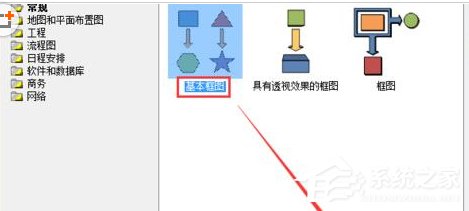
2、然后我们从左侧形状栏中拖入一个“三角形”形状,并调整其为直角三角形,如图所示。
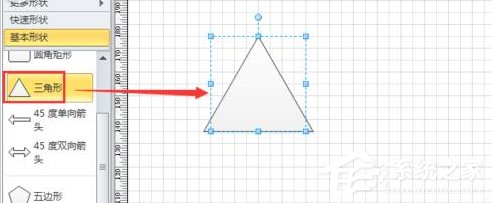
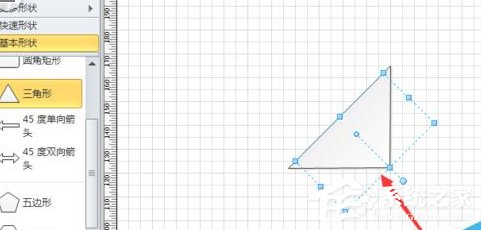
3、接着我们选中三角形,单击鼠标右键,选择“格式”-“填充”选项,将其填充为纯色黑色,如图所示。
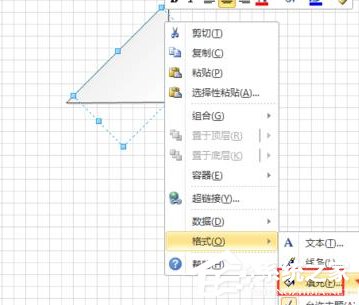
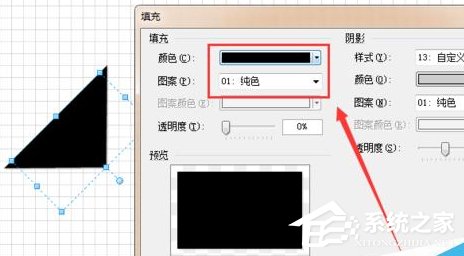
4、再复制粘贴这个三角形,将其摆置成如图所示的样式,成风车状。
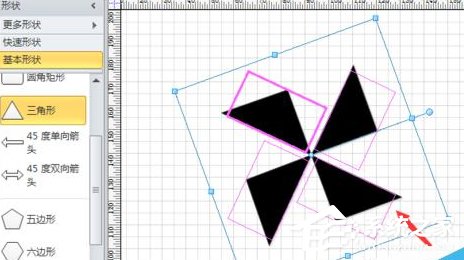
5、接着从左侧拖入一个“矩形”形状,单击鼠标右键,选择“格式”-“填充”选项,将其填充为“黑色”,如图所示。
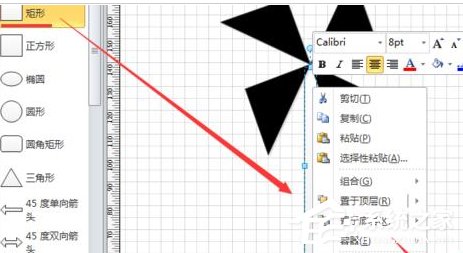
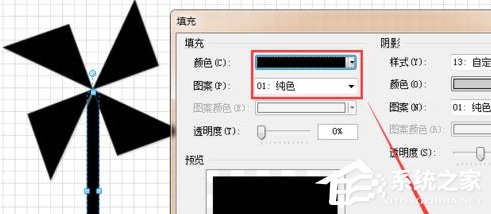
6、修改好以后,调整矩形的大小和位置,即可看到如图所示风车绘制完成了。
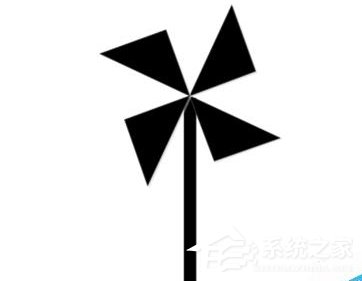
该文章是否有帮助到您?
常见问题
- monterey12.1正式版无法检测更新详情0次
- zui13更新计划详细介绍0次
- 优麒麟u盘安装详细教程0次
- 优麒麟和银河麒麟区别详细介绍0次
- monterey屏幕镜像使用教程0次
- monterey关闭sip教程0次
- 优麒麟操作系统详细评测0次
- monterey支持多设备互动吗详情0次
- 优麒麟中文设置教程0次
- monterey和bigsur区别详细介绍0次
系统下载排行
周
月
其他人正在下载
更多
安卓下载
更多
手机上观看
![]() 扫码手机上观看
扫码手机上观看
下一个:
U盘重装视频












